【 Ubuntuを使おう 第10回 】Ubuntu 18.04 LTSをNASに接続する
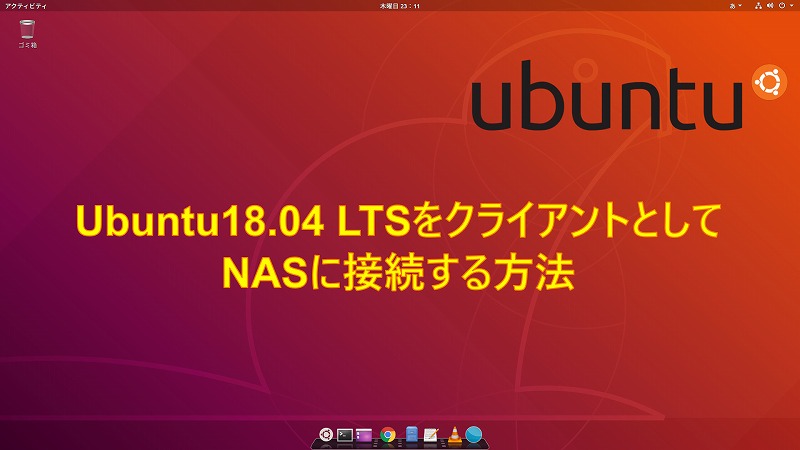
Ubuntuを常用するにあたってNASに繋がっていない状態では何かと不便なので、Windows機同様、ファイルサーバに接続します。
UbuntuからSambaサーバに接続するのは結構簡単で、ここではcifsを用いた接続の方法を紹介します。
じゃ、行ってみよう。
サーバ側の設定
クライアントとしてUbuntu 18.04 LTSを接続するためにホスト側に登録する必要があります。
登録は、私の環境ではsmbauserファイルに新たに接続するパソコンのユーザー名を登録します。
詳細が知りたい方は、以前投稿したsambaのインストール記事を参照してください。
cifs-utilのインストール
Sambaサーバへ接続するために、クライアント側のUbuntu機にcifs-utilをインストールします。
インストールは、ターミナルで下記を実行します。
$sudo apt-get install cifs-utils
ちなみにCIFSは、Common Internet File Systemの略みたいです。
マウントするフォルダを作成
cifs-utilをインストールしたら、サーバのフォルダをマウントするためのフォルダを作成します。
作成する箇所はどこでも良く、私はmediaフォルダに作成しました。
フォルダの作成は、下記コマンドをターミナルで実行します。
$sudo mkdir /media/NAS1

NASをマウントする
mediaフォルダに作成したNAS1フォルダにサーバをマウントします。
マウントするには、下記コマンドをターミナルで実行します。
$sudo mount -t cifs //192.168.0.6/NAS1 /media/NAS1 -o username=(sambaで設定した名前),password=(任意に決めたパスワード)
正常に接続されれば、mediaフォルダに作成したNAS1フォルダ内にサーバ内のフォルダが現れます。
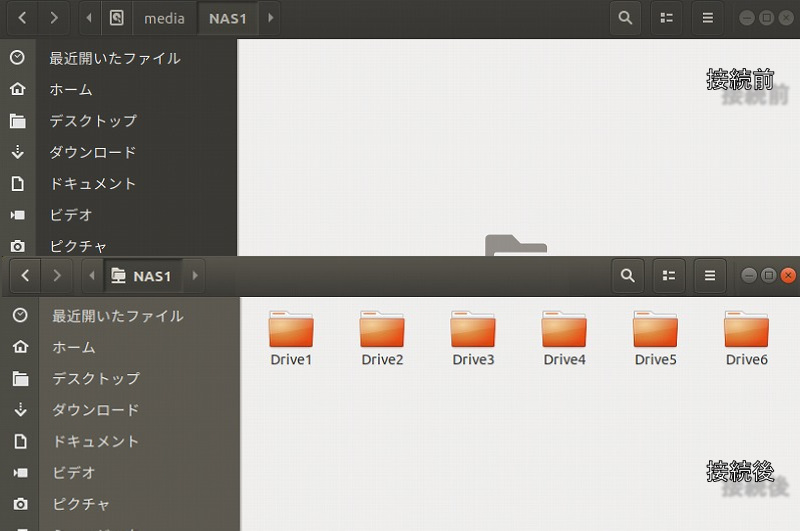
以上で完了です。
作業自体は、ターミナルの入力で打ち間違いしそうですが、割と簡単ですね。
おまけ
私の環境ではサーバは24時間稼働ではありません。
なので、Ubuntu機の起動時に自動接続するようには設定していません。
起動時に自動で接続する場合は、fstabに下記を追記すればOKです。
//(HDDのIPアドレス)/フォルダ名 /media/HDD55/ cifs username=(ユーザー名),password=(パスワード) ,iocharset=utf8,rw,uid=(ユーザ名),gid=(ユーザ名) defaults 0 0
ここは実際にやってないんで、雑ですがおまけって事で。詳しくはググってみてください。
じゃ、そんな感じで。
関連記事






